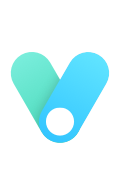🚀 uv完全安装与配置指南:Python包管理器的新选择
详细介绍Astral uv的多种安装方法、配置技巧以及中科大镜像源的使用,帮助你快速上手这个现代化的Python包管理器,提升Python开发效率。
📋 前言
uv是Astral公司推出的现代化Python包管理器,旨在替代pip和pip-tools,提供更快速、更可靠的Python包管理体验。它不仅具有极快的安装速度,还提供了项目管理、依赖解析等强大功能。
本文将详细介绍uv的安装方法、配置技巧,以及如何使用中科大镜像源来加速包下载,帮助你快速上手这个优秀的Python工具。
🔍 uv简介
为什么选择uv?
uv相比传统的pip有以下优势:
🚀 性能优势:
- ⚡ 10-100倍更快的安装速度,得益于Rust实现和优化的依赖解析算法
- 📦 并行下载,充分利用网络带宽
- 🗂️ 智能缓存,避免重复下载相同包
🛠️ 功能特性:
- 🔄 替代pip和pip-tools,一个工具解决所有需求
- 📋 项目管理,支持pyproject.toml
- 🔍 强大的依赖解析,处理复杂依赖关系
- 🐍 Python版本管理,轻松切换Python版本
🎯 使用场景:
- 🏢 企业级项目开发
- 👨💻 个人项目构建
- 📚 学习和教学环境
- 🚀 CI/CD流水线集成
🚀 安装方法
uv提供了多种安装方式,你可以根据自己的环境和喜好选择最合适的方法。
方法一:独立安装程序(推荐)
这是官方推荐的安装方式,不依赖任何包管理器。
Linux/macOS安装
1
2
3
4
5
6
7
8
|
curl -LsSf https://astral.sh/uv/install.sh | sh
wget -qO- https://astral.sh/uv/install.sh | sh
curl -LsSf https://astral.sh/uv/0.8.18/install.sh | sh
|
Windows安装
1
2
3
4
5
|
powershell -ExecutionPolicy ByPass -c "irm https://astral.sh/uv/install.ps1 | iex"
powershell -ExecutionPolicy ByPass -c "irm https://astral.sh/uv/0.8.18/install.ps1 | iex"
|
⚠️ 安全提示:在运行安装脚本前,可以先检查内容:
1
2
3
4
5
|
curl -LsSf https://astral.sh/uv/install.sh | less
powershell -c "irm https://astral.sh/uv/install.ps1 | more"
|
方法二:包管理器安装
PyPI安装(使用pipx)
1
2
3
4
5
|
pipx install uv
pip install uv
|
Homebrew(macOS)
WinGet(Windows)
1
2
|
winget install --id=astral-sh.uv -e
|
Scoop(Windows)
Cargo(从源码构建)
1
2
|
cargo install --git https://github.com/astral-sh/uv uv
|
方法三:Docker安装
1
2
3
4
5
|
docker pull ghcr.io/astral-sh/uv:latest
docker run --rm -it ghcr.io/astral-sh/uv:latest
|
⚙️ 环境配置
PATH配置
安装完成后,确保uv在PATH中:
1
2
3
4
5
6
7
8
9
10
11
|
which uv
echo 'export PATH="$HOME/.local/bin:$PATH"' >> ~/.bashrc
echo 'export PATH="$HOME/.local/bin:$PATH"' >> ~/.zshrc
source ~/.bashrc
|
验证安装
1
2
3
4
5
6
7
8
|
uv --version
uv --help
uv pip list
|
🔧 中科大镜像源配置
使用中科大镜像源可以显著提高包下载速度,特别是在国内网络环境下。
配置方法
创建uv配置文件:
1
2
3
4
5
6
7
8
9
|
mkdir -p ~/.config/uv
cat > ~/.config/uv/uv.toml << 'EOF'
[[index]]
url = "https://mirrors.ustc.edu.cn/pypi/simple"
default = true
EOF
|
全局配置文件位置:
- 用户级别:
~/.config/uv/uv.toml
- 系统级别:
/etc/uv/uv.toml
高级配置选项
1
2
3
4
5
6
7
8
9
10
11
12
13
14
15
16
17
18
19
20
21
22
23
24
25
|
[global]
cache-dir = "~/.cache/uv"
venv-dir = "~/.local/share/uv/venvs"
[[index]]
name = "ustc"
url = "https://mirrors.ustc.edu.cn/pypi/simple"
default = true
[[index]]
name = "tsinghua"
url = "https://pypi.tuna.tsinghua.edu.cn/simple"
default = false
[[index]]
name = "pypi"
url = "https://pypi.org/simple"
default = false
|
🛠️ Shell自动补全
启用Shell自动补全可以大大提高使用效率:
Bash
1
2
3
4
5
|
echo 'eval "$(uv generate-shell-completion bash)"' >> ~/.bashrc
echo 'eval "$(uvx --generate-shell-completion bash)"' >> ~/.bashrc
|
Zsh
1
2
3
4
5
|
echo 'eval "$(uv generate-shell-completion zsh)"' >> ~/.zshrc
echo 'eval "$(uvx --generate-shell-completion zsh)"' >> ~/.zshrc
|
Fish
1
2
3
|
uv generate-shell-completion fish > ~/.config/fish/completions/uv.fish
uvx --generate-shell-completion fish > ~/.config/fish/completions/uvx.fish
|
PowerShell
1
2
3
4
5
6
7
8
|
if (!(Test-Path -Path $PROFILE)) {
New-Item -ItemType File -Path $PROFILE -Force
}
Add-Content -Path $PROFILE -Value '(& uv generate-shell-completion powershell) | Out-String | Invoke-Expression'
Add-Content -Path $PROFILE -Value '(& uvx --generate-shell-completion powershell) | Out-String | Invoke-Expression'
|
重新加载Shell配置:
🎯 基本使用
项目管理
1
2
3
4
5
6
7
8
9
10
11
12
13
14
15
16
17
18
19
20
|
uv init my-project
cd my-project
uv add requests pandas
uv add --dev pytest black
uv sync
uv run python main.py
source .venv/bin/activate
.venv\Scripts\activate
|
包管理
1
2
3
4
5
6
7
8
9
10
11
12
13
14
15
16
17
18
19
20
|
uv pip install requests
uv pip install requests==2.28.0
uv pip install -r requirements.txt
uv pip uninstall requests
uv pip list
uv pip show requests
uv pip search requests
|
虚拟环境管理
1
2
3
4
5
6
7
8
9
10
11
|
uv venv
uv venv --python 3.11
uv venv .venv
rm -rf .venv
|
🔧 高级配置和技巧
1. 项目级配置
在项目根目录创建 uv.toml:
1
2
3
4
5
6
7
8
9
10
11
12
13
14
15
16
17
18
19
20
21
22
23
24
25
26
27
28
29
30
|
[project]
name = "my-awesome-project"
version = "0.1.0"
description = "My awesome Python project"
authors = [{name = "Your Name", email = "your.email@example.com"}]
dependencies = [
"requests>=2.28.0",
"pandas>=1.5.0"
]
[project.optional-dependencies]
dev = [
"pytest>=7.0.0",
"black>=22.0.0",
"flake8>=5.0.0"
]
[tool.uv]
dev-dependencies = [
"pytest>=7.0.0",
"black>=22.0.0"
]
[[tool.uv.index]]
name = "ustc"
url = "https://mirrors.ustc.edu.cn/pypi/simple"
default = true
|
2. 性能优化配置
1
2
3
4
5
6
7
8
9
10
11
12
13
14
|
[global]
download-threads = 10
cache-dir = "~/.cache/uv"
cache-expires = 86400
timeout = 30
retries = 3
|
3. CI/CD集成
GitHub Actions配置:
1
2
3
4
5
6
7
8
9
10
11
12
13
14
15
16
17
18
19
20
21
22
23
24
25
26
|
name: Test
on: [push, pull_request]
jobs:
test:
runs-on: ubuntu-latest
strategy:
matrix:
python-version: ["3.9", "3.10", "3.11", "3.12"]
steps:
- uses: actions/checkout@v4
- name: Set up uv
uses: astral-sh/setup-uv@v1
with:
enable-cache: true
python-version: ${{ matrix.python-version }}
- name: Install dependencies
run: uv sync
- name: Run tests
run: uv run pytest
|
Docker配置:
1
2
3
4
5
6
7
8
9
10
11
12
13
14
15
16
17
|
FROM ghcr.io/astral-sh/uv:latest
WORKDIR /app
COPY pyproject.toml ./
COPY uv.lock ./
RUN uv sync --frozen
COPY . .
CMD ["uv", "run", "python", "main.py"]
|
🔄 升级和维护
升级uv
1
2
3
4
5
6
7
8
9
10
11
|
uv self update
pip install --upgrade uv
pipx upgrade uv
brew upgrade uv
|
清理缓存
1
2
3
4
5
6
7
8
9
10
11
12
13
14
|
uv cache clean
uv cache clean requests
uv cache info
rm -rf "$(uv python dir)"
rm -rf "$(uv tool dir)"
|
🛠️ 故障排除
常见问题及解决方案
Q1: 命令找不到
1
2
3
4
5
6
7
8
|
echo $PATH | grep uv
export PATH="$HOME/.local/bin:$PATH"
source ~/.bashrc
|
Q2: 权限问题
1
2
3
4
5
6
|
chmod 755 ~/.local/bin/uv
chmod 755 ~/.local/bin/uvx
sudo chown -R $(whoami):$(whoami) ~/.local/
|
Q3: 网络连接问题
1
2
3
4
5
6
7
8
9
|
curl -I https://mirrors.ustc.edu.cn/pypi/simple/
export https_proxy=http://127.0.0.1:7890
export http_proxy=http://127.0.0.1:7890
uv pip install --index-url https://mirrors.ustc.edu.cn/pypi/simple/ requests
|
Q4: 依赖解析失败
1
2
3
4
5
6
7
8
|
uv cache clean
uv sync --refresh
uv sync --verbose
|
Q5: 虚拟环境问题
1
2
3
4
5
6
7
8
9
|
rm -rf .venv
uv venv
uv python list
uv venv --python 3.11
|
📊 uv与其他工具对比
| 特性 |
uv |
pip |
pip-tools |
poetry |
conda |
| 安装速度 |
⭐⭐⭐⭐⭐ |
⭐⭐ |
⭐⭐ |
⭐⭐⭐ |
⭐⭐ |
| 依赖解析 |
⭐⭐⭐⭐⭐ |
⭐⭐ |
⭐⭐⭐⭐ |
⭐⭐⭐⭐ |
⭐⭐⭐ |
| 跨平台支持 |
⭐⭐⭐⭐⭐ |
⭐⭐⭐⭐⭐ |
⭐⭐⭐⭐⭐ |
⭐⭐⭐⭐ |
⭐⭐⭐ |
| 配置复杂度 |
⭐⭐⭐⭐ |
⭐⭐⭐⭐⭐ |
⭐⭐⭐ |
⭐⭐⭐ |
⭐⭐ |
| 社区生态 |
⭐⭐⭐ |
⭐⭐⭐⭐⭐ |
⭐⭐⭐⭐ |
⭐⭐⭐⭐ |
⭐⭐⭐⭐⭐ |
🎯 最佳实践建议
1. 项目结构建议
1
2
3
4
5
6
7
8
9
10
| my-project/
├── pyproject.toml # 项目配置
├── uv.lock # 锁定文件
├── src/ # 源代码
│ └── my_project/
├── tests/ # 测试文件
├── docs/ # 文档
├── .gitignore
├── README.md
└── uv.toml # uv特定配置(可选)
|
2. 开发工作流
1
2
3
4
5
6
7
8
9
10
11
12
13
14
15
16
17
18
19
20
21
22
23
24
25
26
|
uv init my-project
cd my-project
mkdir -p ~/.config/uv
cat > ~/.config/uv/uv.toml << 'EOF'
[[index]]
url = "https://mirrors.ustc.edu.cn/pypi/simple"
default = true
EOF
uv add fastapi uvicorn
uv add --dev pytest black flake8
uv run uvicorn main:app --reload
uv run pytest
uv run black .
|
3. 团队协作建议
1
2
3
4
5
6
7
8
9
|
git add uv.lock
git commit -m "Add dependency lock file"
uv sync
uv sync --frozen
|
4. 性能优化建议
1
2
3
4
5
6
7
8
|
export UV_CACHE_DIR="/path/to/fast/ssd/.cache/uv"
export UV_CONCURRENT_DOWNLOADS=10
uv pip install requests numpy pandas
|
🔗 相关资源
🎉 总结
通过本文的详细指南,你现在应该能够:
✅ 多种安装方式 - 根据环境选择最适合的安装方法
✅ 镜像源配置 - 使用中科大镜像源加速包下载
✅ Shell集成 - 配置自动补全提高使用效率
✅ 项目管理 - 使用uv进行现代化Python项目管理
✅ 故障排除 - 解决常见问题和配置优化
推荐配置总结
1
2
3
4
5
6
7
8
9
10
11
12
13
14
15
16
|
curl -LsSf https://astral.sh/uv/install.sh | sh
mkdir -p ~/.config/uv
cat > ~/.config/uv/uv.toml << 'EOF'
[[index]]
url = "https://mirrors.ustc.edu.cn/pypi/simple"
default = true
EOF
echo 'eval "$(uv generate-shell-completion bash)"' >> ~/.bashrc
source ~/.bashrc
|
uv作为下一代Python包管理器,凭借其出色的性能和现代化的设计理念,正在成为Python开发者的首选工具。开始使用uv,享受更快、更稳定的Python包管理体验吧!
🚀 开启你的高效Python开发之旅!